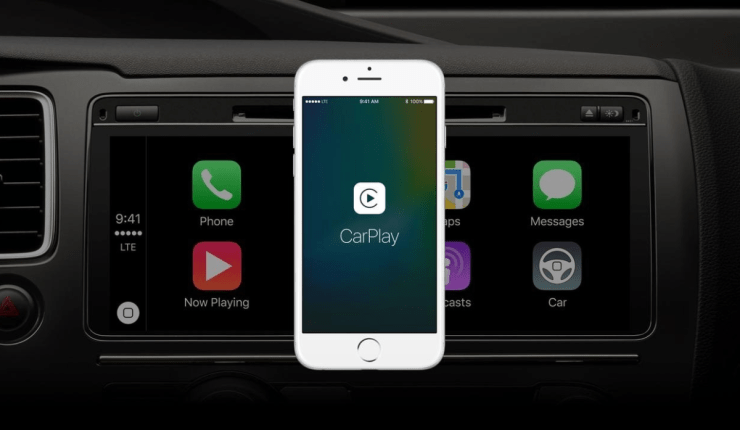Как отправить голосовое сообщение на iPhone с iOS 16?

Нет ничего проще и быстрее, чем отправить голосовое сообщение или набрать абзац текста. Несмотря на новый небольшой и ненавязчивый интерфейс, Siri в iOS 16 значительно улучшилась. С помощью виртуального помощника вашего iPhone вы можете записывать аудиосообщения и отправлять их контактам.
Теперь вы также можете отправлять аудиозаписи пользователям Android и другим собеседникам, не принадлежащим Apple, с помощью этой новой функции, добавленной в стандартное приложение «Сообщения». Но немногие пользователи знают, как отправить голосовое сообщение на iPhone с iOS 16. Итак, мы упомянули несколько простых рекомендаций по выполнению этой работы. Поэтому давайте их проверим.
Шаги по отправке голосовых сообщений на iPhone с iOS 16
Отправлять голосовые сообщения или заметки можно также из iOS 16 и более ранних версий, но шаги немного другие; ниже вы найдете инструкции, как это сделать.
- Чтобы отправить голосовое сообщение, разблокируйте свое устройство iOS 16 и откройте приложение iMessage . Прокрутите страницу, пока не найдете получателя.
- Нажмите на контакт, чтобы открыть окно чата.
- Внизу экрана вы найдете окно чата ; коснитесь его.
- Нажмите на значок длины волны, который появляется над клавиатурой.
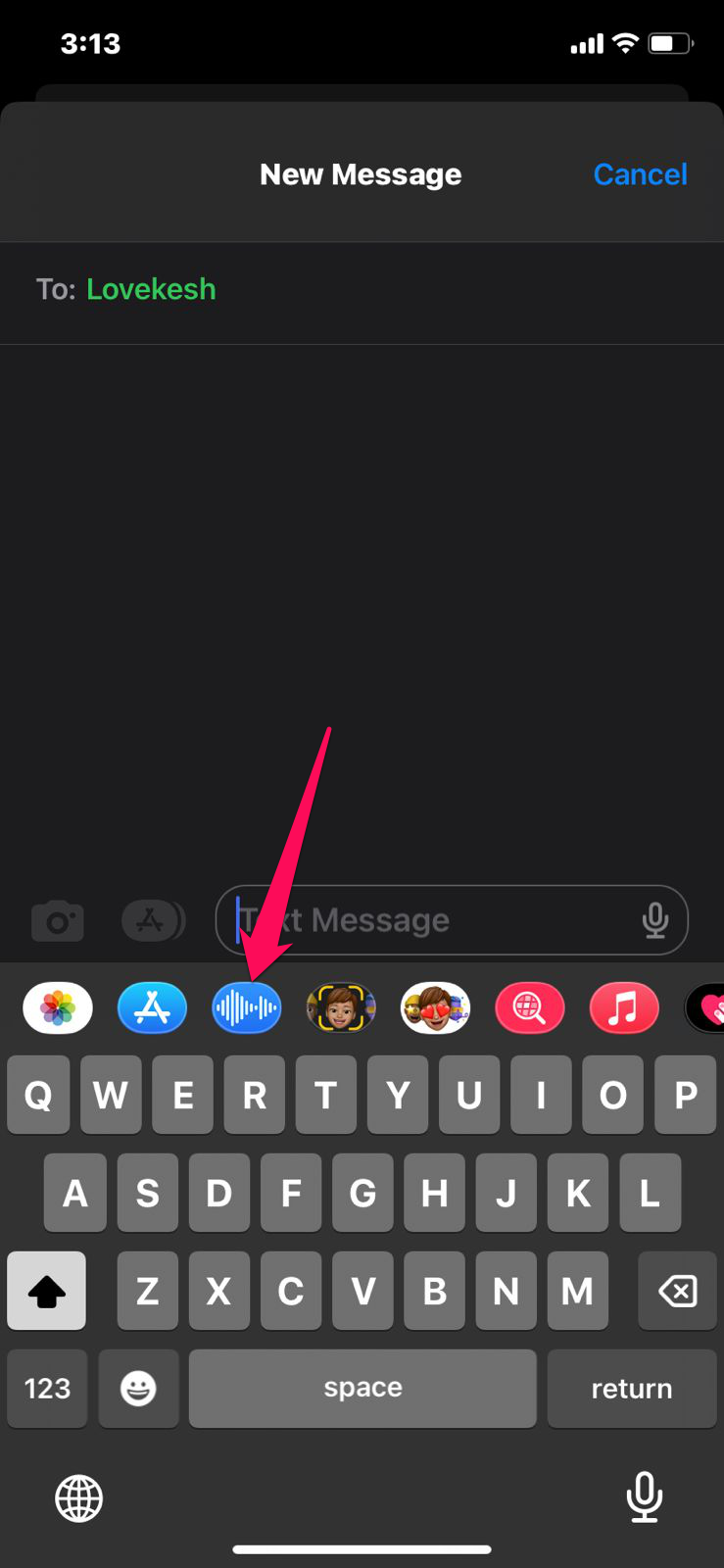
- Вы также можете выбрать другую клавиатуру, нажав на значок в виде земли в левом нижнем углу экрана.
- Когда вы нажмете кнопку голоса , вместо клавиатуры появится кнопка микрофона.
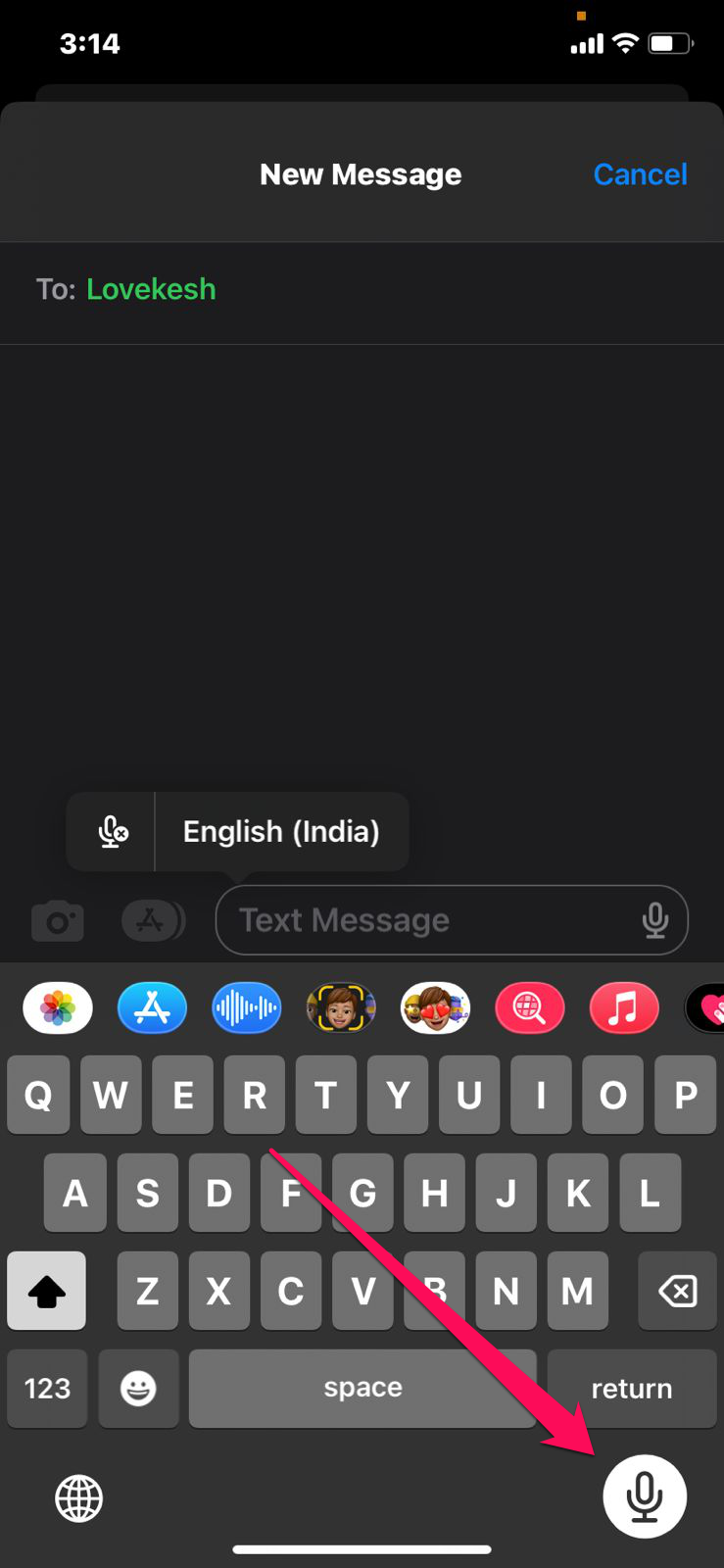
- Удерживайте эту кнопку и произнесите свое сообщение. После того как вы записали заметку, просто нажмите кнопку «Отправить», чтобы автоматически отправить ее этому человеку.
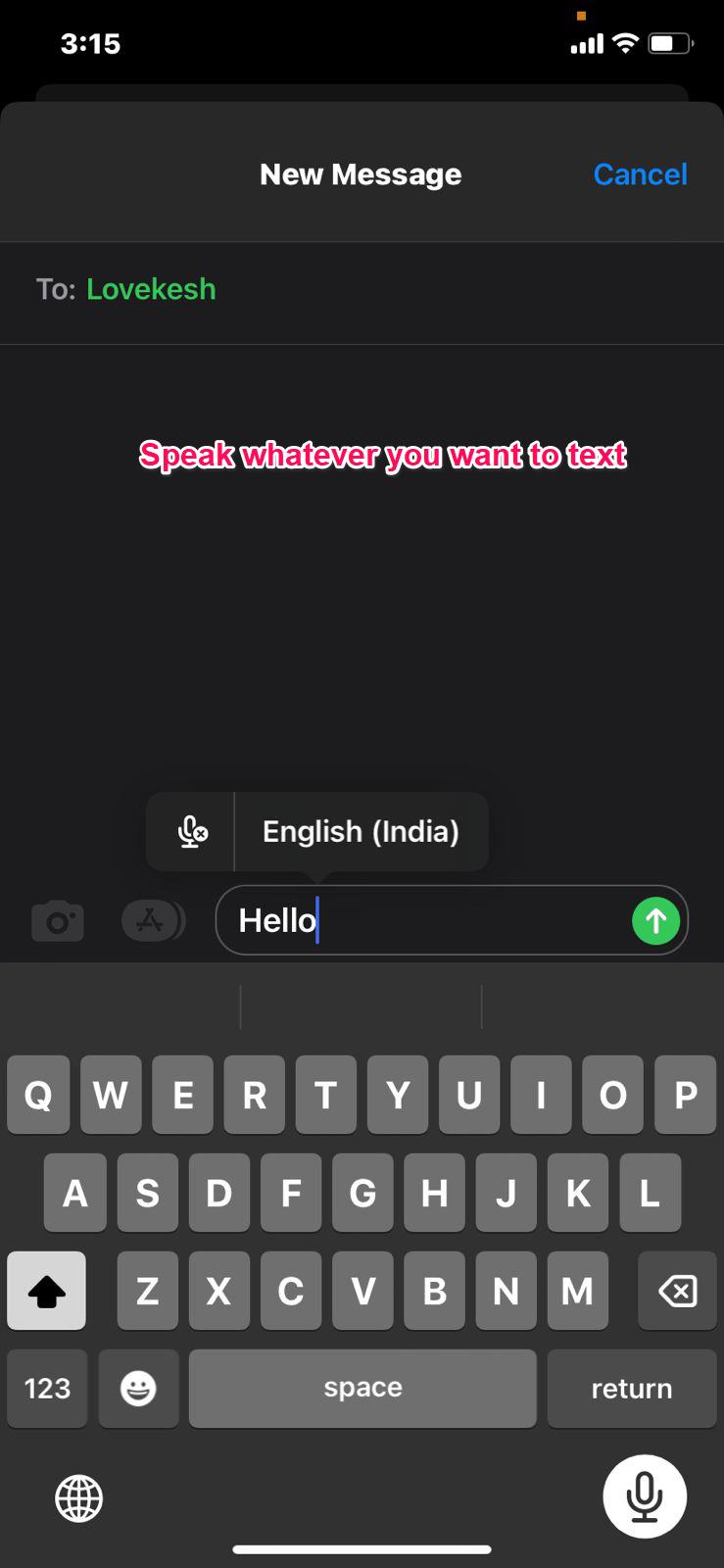
- Голос будет отключен, если вы решите прекратить делиться этим звуком в середине разговора. Перетащите его влево, если решите, что больше не хотите делиться этим аудио.
- Итак, если вы хотите отменить отправку этого сообщения, вам нужно нажать и удерживать его. После этого нажмите Отменить отправку.
Шаги по отправке голосовых сообщений на iPhone с iOS 15 или более ранней версии
Ну, как мы уже упоминали, все необходимые шаги, с помощью которых вы можете легко отправлять голосовые сообщения на устройствах iOS 16, но что, если вы не обновились с iOS 15 до iOS 16 или даже более старых устройств? Не волнуйся; просто выполните следующие действия:
- Чтобы начать чат, разблокируйте свой iPhone, откройте приложение Сообщение и найдите контакт.
- Нажмите и удерживайте кнопку Запись рядом с окном сообщения, чтобы записать сообщение.
- После этого нажмите стрелку вверх над голосовой записью, чтобы отправить ее.
- Чтобы отменить голосовую заметку, нажмите X.
- Если вы хотите прослушать сообщение, нажмите кнопку Воспроизвести или приостановить .